Хотите посмотреть фильм на большом экране или сразиться с пришельцами, но не знаете, как свести свой гаджет с телевизором? Не грустите, мы займем несколько минут вашего внимания и научим справляться с этой задачей.
Соединить мобильный гаджет с ТВ-приемником любой марки можно беспроводным способом или старым методом – подключив кабель . Нам известны шесть вариантов, как осуществить синхронизацию.
ПОДКЛЮЧАЕМ IPAD К ТЕЛЕВИЗОРУ ЧЕРЕЗ APPLE TV И AIRPLAY
Это один из простейших способов добиться взаимопонимания между iPad и телевизором. Apple TV – это медиаплеер, который позволяет получать видеоконтент с разных сервисов: YouTube, Netflix и им подобные от гаджетов, работающих на операционных системах Mac и Windows.
Через яблочное устройство можно также передавать аудиофайлы с iTunes. Передача данных с планшета происходит при помощи технологии AirPlay беспроводным способом. Протокол дает возможность посмотреть на большом экране понравившийся фильм или домашнее видео, запустить новую программу, поиграть в видеоигры. Изображение воспроизводится четкое, цветопередача не искажается.
Как подключить iPad к телевизору через USB кабель???
- соединить Apple TV с телевизором при помощи стандартного USB-кабеля;
- в настройках отыскать AirPlay и включить;
- у медиаплеера и планшета должен быть открыт доступ к беспроводным сетям Wi-Fi;
- зайти в панель мультизадачности, дважды нажав клавишу «Home». Тут получится регулировать уровень яркости и громкость;
- вновь тапнуть на AirPlay, чтобы на панели отобразился девайс;
- выбрать плеер и кликнуть на «Mirroring» (видеоповтор). Теперь экран TV будет выступать дополнительным монитором и сумеет скопировать все, что изображено на дисплее планшета.
Если вся операция прошла успешно, на экране планшета появится название телевизора, с которым он соединился. При отрицательном результате, повторите все действия еще раз.
КАК ИСПОЛЬЗОВАТЬ GOOGLE CHROMECAST
Google Chromecast – это тоже цифровой медиаплеер. С его помощью через сети Wi-Fi можно транслировать видео- или аудио-контент. Подключают устройство к телевизору, используя разъем HDMI.
Для подключения Айпад провода не понадобятся, а наличие интернета обязательно.
А теперь – пошаговая инструкция:
- из Apple Store скачать специальное приложение;
- зайти в меню настроек и активировать Chromecast;
- открыть доступ к сетям Wi-Fi.
На экране телевизора появится готовое к просмотру видео: качество HD, задержки видео возможны, но незначительные.
Кабель HDMI не будет лишним
Главная роль в таком соединении отводится кабелю. К его выбору нужно подойти осознанно. Обратите внимание на коннекторы. Они должны соответствовать разъемам на Айпаде и ТВ-приемнике. Если на телевизоре стандартный порт HDMI, а у iPad mini или micro, то и у провода должны быть штекеры аналогичного размера.
В некоторых случаях необходим переходник Lightning Digital AV Adapter.
Подключение с помощью шнурка позволяет передавать видео в FullHD качестве одновременно со звуком.
ПЕРЕХОДНИКИ | USB 3.0, LAN, HDMI и LIGHTNING
Призвать на помощь VGA-адаптер
В тех случаях, когда телевизор не оборудован портом HDMI и других устройств рядом нет, выручит VGA-адаптер. Может потребоваться и кабель, если таковой отсутствует в переходнике.
- Соединить планшет и TV, через адаптер.
- На Айпаде сдвинуть шторку уведомлений.
- Открыть настройки,
- Дать разрешение на использование планшета в качестве носителя данных.
Осталось дождаться появления на экране телевизора надпись «Обнаружено новое устройство». Можно смахнуть пот со лба – вы справились с задачей и достойны насладиться плодами своих трудов.
Но не стоит забывать, что такое соединение транслирует исключительно видеоконтент. Чтобы озвучить происходящее, потребуется подключить колонки.
Выручит USB
Пожалуй наиболее простой способ синхронизировать планшет и телевизор – воспользоваться USB-кабелем. Провод входит в комплектацию айпада, а usb присутствует в конструкции большинства TV-приемников.
Достаточно один штекер вставить в соответствующий разъем на телевизоре, а второй коннектор шнура подключить к планшету, и устройства поймут друг друга.
Этим же методом соединения можно воспользоваться, подключая гаджет к проектору.
Обратите внимание: планшет в данном случае выступает в качестве флеш-накопителя. Смотреть записанное видео получится, но выход в интернет закрыт и фильмы в режиме онлайн не посмотришь.
Как использовать сети Wi-Fi
Осуществить подключение к ТВ «по воздуху» реально при наличии доступа к Wi-Fi сетям. Подходящее программное обеспечение представлено в App Store. Выбрать можно любое: действия у них аналогичны. Мы разберем пример с использованием Belkin MediaPlayer.
Начать соединение нужно со входа в эту беспроводную сеть с телевизора и открыть ПО на iPad. Далее по списку:
- открыть панель для настройки параметров;
- поставить значок возле графы «Show or hide the visual indicators at the edge of the screen». Это позволит выбрать нужный режим;
- используя ПО в сети, открыть нужную вкладку с отобранным контентом;
- под «Display Device» сделать отметку о марке, используемого девайса;
- остальные вкладки необходимо свернуть;
- активировать клавишу «Beam»;
- не расстраивайтесь, если кнопка не отобразилась. Перезагрузите страницу. После появления «Beaming…» придется несколько секунд подождать, прежде чем на экране телевизора появится видео с айпада.
И последний совет: выбирая способ соединения, исходите из наличия необходимых подручных средств и возможностей телевизора. Успехов!
Источник: dzen.ru
Как подключить ipad к телевизору

IPad – современные планшеты от компании Apple. Они отличаются высокой производительностью, многофункциональностью, скоростью работы. Но диагональ экрана намного меньше, чем у плазменного, LED, OLED телевизора. Поэтому смотреть киноленты с полным погружением лучше на ТВ. Для передачи контента с мобильного устройства на TV необходимо соединить оборудование и настроить подключение.
Разберемся, как подключить Айпад к телевизору, чтобы сохранить качество звука, картинки и скорость воспроизведения видеофайлов.

Варианты соединения устройств
Все способы подключения Айпада к телевизору делят на две категории: проводные и беспроводные. Выбор варианта зависит от технических возможностей ТВ и планшета. А также от наличия программного обеспечения на обоих устройствах.
Выбирают, как подключить IPad к телевизору, из следующих вариантов:
- Через специальное приложение Apple TV.
- С помощью программы Google Chomecast.
- При помощи кабеля HDMI. Лучше брать версию от 2.0, чтобы получить хорошее качество звука и картинки.
- Через адаптер VGA – подходит для старых версий телевизоров.
- При помощи стандартного провода USB.
Настройки сопряжения зависят от выбранного способа. Рассмотрим каждый из них подробнее.
Подключение через Apple TV
Подходит для техники с дополнительной приставкой от Apple. Она превращает телевизоры в Smart TV. Позволяет просматривать видео контент из YouTube, Netfix и других сервисов. Оборудование воспроизводит и собственные медиафайлы. Дополнительно открывает доступ к динамичным играм, что также радует пользователей.
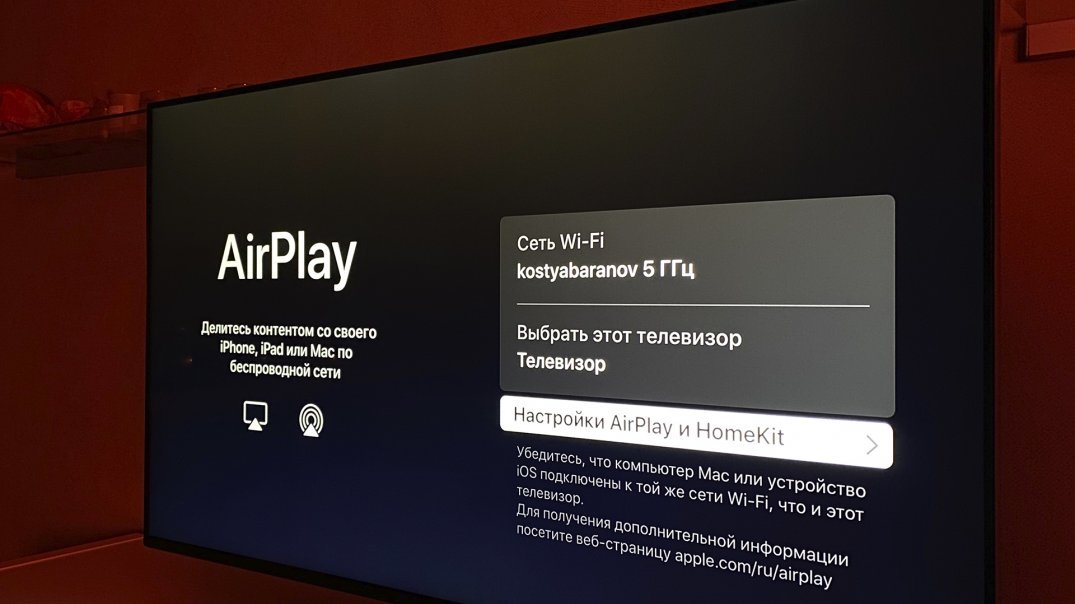
Подключение Айпада к телевизору через Apple TV проходит через встроенную опцию AirPlay. Она активируется по следующим шагам:
- Подключение приставки к телевизору. У техники приложена инструкция, как правильно соединить устройства.
- Через пульт от приставки переход в «Настройки», где необходимо найти приложение AirPlay.
- Открыть в планшете список возможных подключений по Wi-Fi. Оба прибора должны быть подключены к одной сети.
- Нажатие два раза на клавишу Home на мобильном устройстве, чтобы перейти в режим многозадачности.
- Регулировка яркости и контрастности изображения. Повторное нажатие на иконку AirPlay.
- Приставка отобразится на дисплее планшета. Выбор опции «Видеоповтор» или «Mirroring», если стоит по умолчанию английский язык.
- На экране планшета отобразится название телевизора, к которому подключена приставка.
- На телевизоре появится контент планшета. Произойдет дублирование экранов.
Достоинства данного подключения Айпада к ТВ в скорости передачи данных. Она позволяет без задержек воспроизводить и дублировать любой контент. Даже игры на дисплее ТВ «отставать» не будут.
Важно! Функция AirPlay поддерживается только официальными фирменными приставками от Apple и небольшим количеством Смарт ТВ. Сертификат на нее получили некоторые модели телевизоров от компаний Samsung, Philips, LG, Sony.
Последние версии приставок поддерживают трансляцию современного изображения UltraHD или 4К. Встроенная память оборудования – 32 Гб. Стоимость – от 12 тыс. рублей.
Проблемы с работой AirPlay
Трансляция видео контента через приставку Apple TV – самый надежный способ подключения. Но бывают сбои в работе AirPlay. И их можно устранить следующим образом:
- Перезагрузить домашний роутер. Может быть сбой сигнала.
- Убедиться, что устройства подключены к одной внутренней Wi-Fi сети.
- Отключить другие приборы, которые подключены к Wi-Fi, чтобы усилить сигнал и убрать помехи.
Если простые методы исправления ошибок не помогли, и устройство на iOS по-прежнему не подключается к официальному Apple TV, можно попробовать обновить программное обеспечение. Для этого на планшете необходимо перейти в настройки и найти версию ПО. Нажать на обновление, если есть доступная версия. Тоже самое нужно сделать с ТВ.
Совет. Если устройства обновлены до последней версии прошивки, можно провести глубокую перезагрузку Айпада или скинуть настройки на заводские. Для последнего достаточно перейти в «Настройки», найти «Основные» и параметр «Сброс». Выбрать «Сбросить настройки сети». Но предварительно стоит сохранить все данные с девайса на внешний носитель.
Как подключить планшет через Google Chomecast
Один из вариантов подключения смартфона или планшета – дополнительное устройство для ТВ Google Chomecast. Этот адаптер внешне похож на обычную флешку или USB-накопитель. Он подключается к ТВ через HDMI интерфейс.
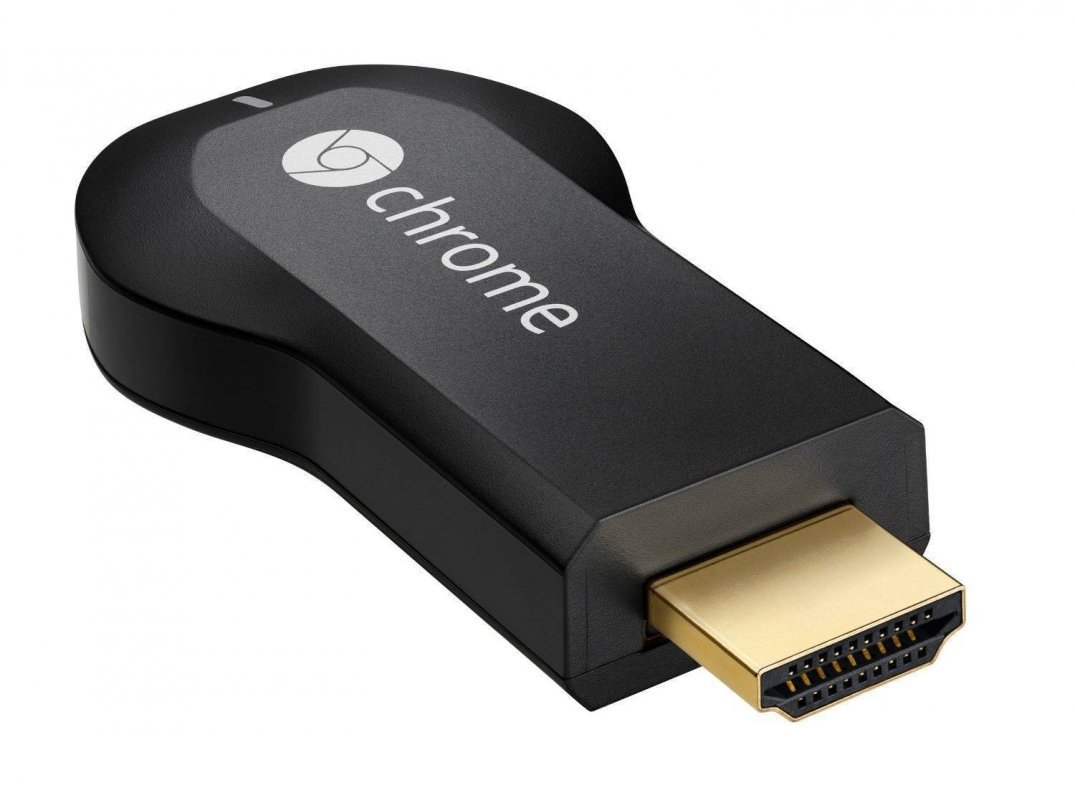
Последовательность подключения планшета IPad к ТВ через адаптер Google Chomecast:
- Включить адаптер после его соединения с телевизором. Настроить его по инструкции.
- Скачать на гаджет приложение для работы с Google Chomecast через Apple Store.
- Зайти в настройки подключения по Wi-Fi и найти в качестве источника сигнала Chomecast.
После подключения планшета к телевизору можно транслировать фото и видеоконтент. Передача осуществляется по беспроводной Wi-Fi сети. Предельное качество изображение – Full HD или HD. Новый формат 4К не поддерживается. Стоимость последней версии адаптера – около 3000 руб.
Передача данных по Wi-Fi
Третий беспроводной способ, как подключить Айпад к телевизору – настроить соединение через единую домашнюю Wi-Fi сеть. Он подходит только для Smart TV. Для подключения на планшете придется установить дополнительное приложение. Например, можно скачать бесплатную программу iMedia Share через App Store.

Важно! Телевизор должен поддерживать технологию DLNA или AllShare. Узнать о наличии таких возможностей можно через паспорт ТВ или официальный сайт производителя.
Вывести изображение с IPad на телевизор через Wi-Fi можно так:
- Подключить TV и планшет к одной домашней сети Wi-Fi.
- Запустить на планшете программу сервер. Можно выбрать Belkin, MediaPlay, Reflector, AirServer.
- Перейти в приложении в настройки. Обычно они расположены под значком шестеренок.
- Поставить галочку возле фразы Show or hide the visual indicators at the edge of the screen.
- Открыть через приложение контент, который планируется транслировать на экран ТВ.
- Нажать по вертикальной полосе справа экрана планшета, чтобы открыть дополнительное меню.
- Найти пункт Display Device. И там найти нужное название телевизора.
- Свернуть все открытые вкладки. Нажать на клавишу Beam.
После этого выбранный фильм отобразиться на экране телевизора. В случае отсутствия кнопки Beam, можно запустить видео и дождаться статуса Beaming. Через 4-5 секунд начнется трансляция, дублирование фильма на экран.
Как вывести изображение с Айпада на телевизор через HDMI
Беспроводные методы подключения доступны для Смарт ТВ. Для соединения Айпада и простого плоского телевизора можно выбрать HDMI, USB кабель. В редких случаях для трансляции видео на кинескопный или старую версию ТВ от популярных брендов могут понадобиться «тюльпаны». Рассмотрим все варианты, как вывести изображение с iPad на телевизор.

Этапы подключения через HDMI:
- Приобрести адаптер Digital AV Adaptor, необходимый для соединения оборудования.
- Соединить Айпад с адаптером или кабелем. Подключить другой конец к телевизору.
- Взять пульт от ТВ. Зайти в настройки. Выбрать источником сигнала HDMI.
- На экране TV отобразится дисплей планшета. В ней остается найти нужное фото, видео и нажать на play.
Важно! Владельцам iPad 2 и выше не требуется дополнительных утилит для режима зеркального отображения экранов. Оптимальный формат, который можно выставить в настройках подключения – 16:9.
Подключение через USB-порт
Один из не самых удобных, но возможных вариантов, как вывести изображение с Айпада на телевизор – соединить устройства по USB. Не все модели TV оснащены данным входом. И не все версии планшета поддерживают данный способ передачи данных.
Сама последовательность следующая:
- Найти порт на телевизоре. Он может располагаться сбору, сзади или даже на передней панели.
- Подобрать провод, который подойдет для модели Айпада. Так, на версиях iPad и iPad The new разъем будет стандартным USB, а с другой стоны штекер на 30-pin. Mini разъем установлен на приборах четвертого поколения. Там потребуется специальный USB Lighting.
- Включить оборудование. Подключить кабель к ТВ потом к гаджету.
- На экране ТВ должна появиться фраза, что обнаружено новое устройство и можно передавать данные.
Важно! Этот способ позволяет использовать девайс только в качестве накопителя. На телевизоре отобразится файловая система, из которой можно выбрать нужный фильм, фото. Перемещаться между папками можно при помощи менеджера файлов и пульта от ТВ. Ограничений по количеству воспроизводимого контента нет.
Онлайн фильмы через USB посмотреть нельзя. Синхронизация не проводится. Так же некоторые пользователи отмечают, что подключить iPad 2 таким способом не получится. Возникают проблемы и не отображаются файлы.
Подключение через VGA или тюльпаны
Подключить Айпад к телевизору LG, Samsung старых версий можно через разъем «Тюльпаны» или VGA. Это далеко не самый лучший вариант сопряжения устройств. Транслироваться звук таким методом через динамики телевизора не будет. Невозможно будет воспроизвести онлайн-видео. Только файлы, которые есть на планшете.

Через VGA можно открыть фотографии и посмотреть их на большом экране. Можно запустить видео, но без хорошего качества звука. Чтобы получить хотя бы хорошее звучание, громче, чем на самом планшете, можно к нему подключить дополнительные колонки.
Разъема VGA в самой Айпаде нет. Поэтому заранее необходимо приобрести специальный адаптер, которые выведет изображение на три разноцветных провода «тюльпаны».
Процесс подключения следующий:
- Подключить гаджет к адаптеру.
- Поставить три конца провода к соответствующим разъемам в ТВ. Они совпадают по цветам: красный, белый и желтый.
- Включить внешние колонки к планшету через специальный разъем в 3,5 мм MiniJack.
Трансляция видео, фото будет передаваться по технологии Mirroring, что является плюсом данного соединения. Но отсутствие прямого подключения звука является минусом. Также стоит учитывать, что качество изображения даже не дотянет до формата Full HD. Пропускная способность и скорость передачи маленькая.
Альтернативный метод – Jailbreak
Это не рекомендованный метод соединения IPad с телевизором. Сама программа Jailbreak рассчитана на взламывание прошивки техники Apple. И после нее нет гарантий хорошего качества работы девайсов.
Но этот вариант существенно расширяет возможности подключения Айпада к телевизору через USB. С ним много устанавливать бесплатно платные приложения. И пользоваться любыми сим-картами, а не только закрепленными к модели.
Процесс подключения техники будет полностью совпадать с соединением по USB. Только до начала процесса необходимо установить и настроить программу.
Важно! После установки Jailbreak сгорает гарантия на технику Apple. Поэтому перед выбором такого метода необходимо тщательно взвесить все «за и против».
Общие рекомендации по подключению Айпада к ТВ
Полностью соединить Айпад можно только с современными Смарт ТВ. При этом лучше использовать беспроводные каналы: Wi-Fi или специальный адаптер Google Chomecast. Только так будут доступны все онлайн-возможности планшета.

Когда требуется вывести видео на большой экран, но хочется сохранить хорошее качество трансляции, стоит выбрать вариант HDMI, причем версии от 2.0. Этот кабель транслирует видео с разрешением Full HD. Последние версии передают даже видео в 4К.
При наличии старого телевизора можно подключить IPad через кабель VGA. Качество будет не самым лучшим, но посмотреть фото или видео получится.
Не стоит прибегать к крайним методам и включать Jailbreak для расширения возможностей USB-подключения. Исключение – вы уже ранее воспользовались данной программой и взломали прошивку Айпада.
Источник: okinovo.com
6 отличных способов подключить iPad к TV

Существует множество поводов, чтобы подсоединить iPad к телевизору. Например, вы хотите устроить с друзьями совместный просмотр онлайн-фильма или поделиться с родственниками фотографиями, сделанными на планшет во время отдыха.
Возможность вывода презентаций или других документов на большой экран оценят учащиеся, для которых производитель в марте 2018 года выпустил обновлённый iPad с поддержкой Apple Pencil.
Через HDMI
Сразу стоит сказать, что подключение айпада к телевизионному дисплею через HDMI-интерфейс, является наиболее популярным проводным способом синхронизации. Пользователь получает возможность дублировать экран яблочного планшета без лишних настроек и установки специальных утилит. Необходимо заметить, что режим зеркального отображения поддерживают iPad 2 и более новые устройства.
Для связки девайсов понадобится Digital AV Adaptor от Apple и любой HDMI-кабель. Первый аксессуар представляет собой переходник от HDMI на разъём (Lightning или 30-pin в зависимости от модели). Стоимость фирменного адаптера у ритейлеров может достигать 2 тысяч рублей, поэтому многие пользователи заказывают его аналоги за условные 100 рублей с китайской площадки Aliexpress. Сэкономив, владелец планшета рискует в любой момент получить уведомление о несовместимости реплики с операционной системой iOs, которое сделает синхронизацию недоступной.

Пошаговая инструкция по подсоединению:
- в порт зарядки гаджета вставляется переходник;
- свободный разъём переходника и HDMI-порт телевизора, соединяются соответствующим кабелем;
- в настройках ТВ устанавливается показ изображения по активному HDMI-каналу (кнопка sourсe на пульте).
После завершения настройки автоматически начнётся дублирование экрана Айпад. Чтобы при выводе контента, картинка отображалась без лишних чёрных рамок, в параметрах подключения можно указать правильный формат (16:9).
По WiFi
В случае необходимости вывода на большой дисплей Smart-TV только фотографий или видео, пользователь может воспользоваться беспроводным WiFi-соединением. Для подключения придётся загрузить на яблочный планшет специальное приложение — например, iMediaShare, бесплатное для скачивания из App Store. Единственным требованием к ТВ-аппарату является поддержка технологий DLNA или AllShare (вся современная техника имеет поддержку этой технологии). Подготовка оборудования к передаче контента происходит следующим образом:
- TV-аппарат подключается к сети WiFi через роутер (подсеть у гаджетов должна быть одна).
- После запуска iMediaShare пользователь выбирает видео запись или фото, которое хочет воспроизвести, и в появившемся меню доступных устройств «щёлкает» по своему ТВ.
- Начало синхронизации подтверждается с помощью пульта дистанционного управления.

Для вывода онлайн-контента стоит использовать утилиту Flipps, которая имеет встроенным браузер и способна транслировать содержимое веб-страниц на Smart-TV по воздуху. При первом запуске приложения произойдёт автоматическая синхронизация подключённых к ОДНОЙ WiFi (проверьте название SSID) сети устройств — человеку останется лишь найти в интернете желаемый фильм или сериал.
Apple TV и AirPlay
Технология AirPlay позволяет телевизору с подключённой приставкой Apple TV дублировать содержимое дисплея iOS-девайса. Для запуска зеркального отображения оба устройства должны быть подключены к одной сети WiFi — в случае совместимости девайсов окно «Повтор экрана» в Пункте управления на планшете загорится белым цветом. Преимуществом такого способа является скорость передачи данных, позволяющая транслировать совершенно любой контент на большой дисплей без задержек: иными словами, даже динамичные игры не будут отставать на телевизионном экране.
Необходимо отметить, что технология AirPlay поддерживается лишь фирменной приставкой от Apple и немногочисленными Smart TV, которые прошли процедуру сертификации (поддерживают – Samsung, Philips, LG, Sony). Последнее поколение Apple TV поддерживает передачу 4К-изображения, начальная стоимость такого прибора (с 32 Гб встроенной памяти) составляет примерно 12 тысяч рублей.

Через USB
Можно подсоединить айпад к ТВ при помощи комплектного DATA-кабеля. Такой способ подразумевает использование мобильного девайса в качестве съемного диска, на котором хранятся фотографии или видео. В таком случае режим Зеркального повтора через ЮСБ интерфейс недоступен. Соединение выполняется точно так же, как и синхронизация планшета с компьютером: концы Lightning-to-USB кабеля вставляются в соответствующие порты девайсов, после чего необходимо подтвердить подключение на экране таблета. Далее, запустится файловый менеджер со всеми доступными для просмотра файлами — выбор нужного осуществляется посредством пульта дистанционного управления.
Джейлбрейк
Конечно, при помощи полулегального JailBreak можно расширить возможности USB, но, так как процедура взлома операционной системы лишает яблочный таблет гарантийного обслуживания, в этой статье такой метод рассмотрен не будет.
С помощью VGA-адаптера

Подсоединить iPad к телевизору можно и с помощью VGA-интерфейса. Хотя данный способ позволяет запустить функцию Зеркального отображения, «тюльпан» не поддерживает аудиокодеки, поэтому пользователю придётся выводить звук по отдельному каналу. Например, через радионаушники.
- Соединить цветные концы кабеля (желтого, красного и белого цветов) с соответствующими разъёмами на ТВ.
- Противоположный конец шнура подключить к VGA-адаптеру.
- Соединить собранную конструкцию с айпадом через Lightning (или 30-pin) разъём.
- В оставшийся свободным разъём переходника вставить кабель зарядки.
- Через 3.5-миллиметровой MiniJack таблета подсоединить внешние колонки или иную аудиоаппаратуру для вывода звука.
Как видно, VGA-метод подразумевает подключение к таблету сразу трёх проводов, что не очень удобно, с точки зрения повседневного использования. Единственное преимущество такого способа — это наличие входа для тюльпана даже у самых старых моделей телевизорных аппаратов.
Google ChromeCast
Google ChromeCast представляет собой миниатюрное устройство, вставляемое в телевизионный HDMI-порт и служащее для беспроводной трансляции онлайн-контента из браузера айпад. Максимальное разрешение передаваемой картинки составляет 1920х1080 пикселей (Full HD).
Перед началом использования девайса от Google необходимо выполнить:
- подключение ChromeCast к ТВ;
- настройку переходника с помощью утилиты для таблета Google Home;
- добавление новой функции в браузер айпада через раздел дополнительных приложений в верхнем правом углу (иконка выглядит как квадрат с направленной вверх стрелкой).
Далее, любое содержимое открытой на гаджете веб-страницы будет можно передать на ТВ-экран. Средняя стоимость последней версии ChromeCast составляет 3 тысячи рублей.

Заключение

Теперь вы знаете все основные способы, как подключить iPad к телевизору и отправить видео сигнал на большую диагональ. С подсоединением устройств справится любой пользователь: достаточно иметь ту или иную периферию и следовать представленным в данной статье инструкциям. При отсутствии специальных аксессуаров можно воспользоваться беспроводным WiFi-интерфейсом, для работы которого потребуется лишь бесплатное приложение из App Store. Рекомендуем посмотреть видеоинструкцию:
Источник: expertland.ru